QkSee törlés (eltávolítási instrukciók)
Eltávolítási Útmutató - QkSee
Mi az, hogy QkSee?
A QkSee vírus áttekintése
Ha számítógépét megfertőzi a QkSee adware, bosszantó reklámhirdetések fognak megjelenni a képernyőn. A kétes szoftver nagy sebességű képnézegetőnek tetteti magát, amely 67 formátumot ismer. Sajnos a leírás mindössze álca, amely elrejti a potenciálisan kéretlen program valódi szándékait.
A QkSee az adware-ek közé tartozik, de sokan egyenesen vírusnak nevezik, mert kétes weboldalakra vezeti a felhasználókat. Telepítés után a QkSee bővítményt illeszti a böngészőkbe, amely megfigyeli a felhasználó internetezési tevékenységeit. Begyűjti a meglátogatott webcímeket, továbbá megfigyeli a keresett kifejezéseket és az egyéb hasonló adatokat. Mindez alapvetően azt árulja el, hogy mi érdekli a felhasználót. Ezek alapján a QkSee adware célzott hirdetéseket jeleníthet meg, méghozzá nemcsak külön ablakokban, hanem a megnyitott weboldalak szavai közé is. A szövegközi hirdetések akkor jelennek meg, ha a felhasználó a szavakra húzza a kurzort.
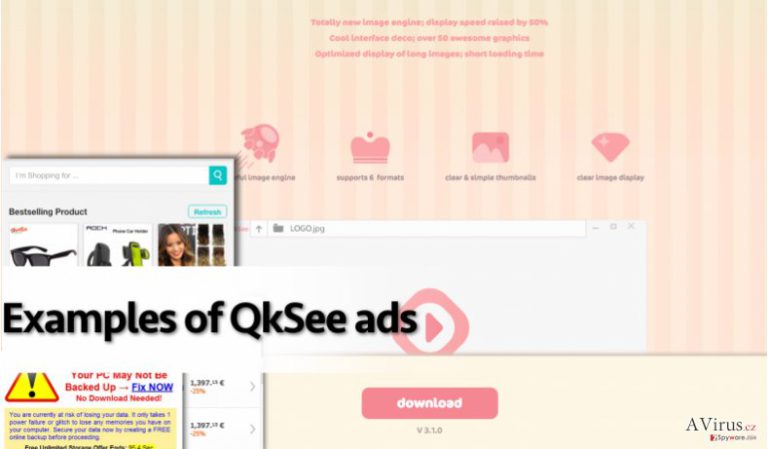
A QkSee hirdetései nemcsak rendkívül bosszantóak, hanem egyszerre veszélyesek is. Gyakran kétes weboldalakra mutató hivatkozásokat jelentenek. Ezekben a weboldalakban nem szabad megbíznia. Sosem tudhatja, hogy a QkSee hirdetései hová fogják vezetni, ezért egyáltalán nem ajánlott megnyitnia őket, akármilyen csábítónak is tűnnek. Rendkívül veszélyes weboldalak megnyitását kockáztatja. A legrosszabb esetben valamilyen „fantasztikus” szoftvert ingyenesen kínáló becsapós oldalra kerül, ahol a szoftver valójában vírus. Azt tanácsoljuk, hogy ne töltsön le kétes programokat, különösen olyan weboldalakról, amelyeket nem szándékosan nyitott meg. Ha el szeretné kerülni az átirányításokat és meg szeretné állítani a QkSee hirdetéseit, el kell távolítania a rendszerből a QkSee adware-t. A legjobb eredmények érdekében a feladatot bízza a FortectIntego antispyware szoftverre.
Hogyan jutott a rendszerbe a QkSee, ha nem kapott erre engedélyt?
Rossz hírünk van: a QkSee engedélyt kapott a rendszerbe jutásra, még akkor is, ha nem a honlapjáról töltötte le. A reklámokkal támogatott szoftver freeware és shareware programok mellékleteként terjed mint „ajánlott letöltés”. A trükk a következő: A szoftverfejlesztők összecsomagolják programjaikat más programokkal, hogy együtt terjeszthessék őket. A csomagolt telepítő számos programot tartalmazhat, és ha a felhasználó az alapértelmezett telepítési módot választja, minden szoftver telepítésébe beleegyezik. Ezt úgy kerülheti el, ha mindig az egyéni/custom (vagy haladó/advanced stb.) telepítési módot választja.
Ha nem egy antispyware szoftverrel szeretné eltávolítani a kártevőt, elvégezheti a feladatot kézzel is. A 2. oldalon megtalálja a QkSee eltávolításának lépéseit.
Mi a legjobb módja a QkSee adware eltávolításának?
Már az őrületbe kergetik a QkSee hirdetései? Ha igen, valószínűleg minél hamarabb meg szeretne tőle szabadulni. A QkSee vírus nyomtalan eltávolításához kövesse útmutatónk lépéseit. Figyeljen, hogy minden lépést megfelelően végezzen el, így hamarosan elbúcsúzhat a QkSee adware-től. Azt tanácsoljuk, hogy a folyamat végén vizsgálja át a rendszert egy antispyware programmal is, hogy biztosan ne maradjon hátra semmilyen kéretlen fájl. Emellett fontos, hogy mostantól odafigyeljen a szoftverek telepítési folyamataira!
A következő programok közül választva automatikusan helyreállíthatja a vírusok okozta kárt: FortectIntego, SpyHunter 5Combo Cleaner, Malwarebytes. Azért ezeket az alkalmazásokat javasoljuk, mert a potenciálisan kéretlen programokat és a vírusokat is minden kapcsolódó fájllal és regisztrációs bejegyzéssel együtt azonosítani képesek.
Manuális Eltávolítási Útmutató - QkSee
QkSee eltávolítása Windows rendszerekből
-
Kattintson ide: Start → Control Panel → Programs and Features (Amennyiben ön Windows XP felhasználó, kattintson ide: Add/Remove Programs.)

-
Amennyiben ön Windows 10 / Windows 8 felhasználó, kattintson a jobb egérgombbal a képernyő bal alsó sarkában. Miután a szükséges Quick Access Menu megjelent, válassza először azt, hogy Control Panel, ezután pedig azt, hogy Uninstall a Program.

-
Távolítsa el a(z) QkSee szoftvert és a vele kapcsolatos egyéb programokat
Keressen ki a(z) QkSee bejegyzéseit, valamint a többi mostanában telepített, gyanús programét is. -
Távolítsa el őket és kattintson arra, hogy OK a változások elmentéséhez.

QkSee eltávolítása Mac OS X rendszerből
-
OS X használata esetén Go gomb a képernyő bal felső részén, majd Applications

-
Applications mappa megjelenése után keresse ki a kártevőt (QkSee) vagy az egyéb gyanús programokat. Ezután kattintson jobb gombbal ezekre a bejegyzésekre, majd Move to Trash gomb

QkSee eltávolítása innen: Microsoft Edge
Microsoft Edge beállításainak visszaállítása (1. módszer):
- Indítsa el a Microsoft Edge alkalmazást, majd kattintson a More gombra (három pont a jobb felső sarokban).
- Kattintson a Settings gombra a további beállítások megjelenítéséhez
-
A Settings ablakban kattintson az Clear browsing data alatti Choose what to clear gombr

-
Válasszon ki mindent, amit törölni szeretne, majd Clear gomb.

-
Ezt követően kattintson jobb gombbal a Start gombra (Windows logó). Válassza a Task Manager lehetőséget.

- A Processes ablakban keresse meg a Microsoft Edge bejegyzést.
-
Kattintson rá jobb gombbal, és válassza a Go to details lehetőséget. Ha a Go to details lehetőség nem látható, kattintson a More details gombra, és ismételje meg az előző lépéseket.


-
A Details fülön keressen meg minden Microsoft Edge nevű bejegyzést. Kattintson rájuk jobb gombbal, és válassza a End Task lehetőséget.

Az Microsoft Edge böngésző visszaállítása (2. módszer)
Ha az 1. módszer nem segített, speciális módon kell visszaállítania az Edge böngészőt
- Megjegyzés: először készítsen biztonsági másolatot adatairól!
- Keresse meg ezt a mappát számítógépén
C:\Users\%username%\AppData\Local\Packages\Microsoft.MicrosoftEdge_8wekyb3d8bbwe. -
Jelölje ki a tartalmát, majd kattintson az egér jobb gombjával. Válassza a Delete lehetőséget.

- Kattintson a Start gombra (Windows logó), majd a Search my stuff mezőbe írja be, hogy window power
-
Kattintson jobb gombbal a Windows PowerShell bejegyzésre, majd válassza a Run as administrator lehetőséget.

- Miután már adminisztrátor, a Windows PowerShell ablaka megjelenik. Illessze be a következő parancsot a PS C:\WINDOWS\system32> sor mögé, majd nyomjon entert:
Get-AppXPackage -AllUsers -Name Microsoft.MicrosoftEdge | Foreach {Add-AppxPackage -DisableDevelopmentMode -Register $($_.InstallLocation)\AppXManifest.xml -Verbose}
Ezt követően már nem szabadna, hogy a QkSee továbbra is Microsoft Edge böngészőjében legyen.
QkSee eltávolítása innen: Mozilla Firefox (FF)
-
Veszélyes kiterjesztések eltávolítása
Nyissa meg a Mozilla Firefox böngészőt, kattintson a menüikonra (jobb felső sarok), majd Add-ons → Extensions.
-
Válassza ki a(z) QkSee elemet és minden egyéb gyanús beépülőt. A bejegyzések törléséhez Remove.

-
Állítsa alaphelyzetbe az Mozilla Firefox böngészőt.
Kattintson a kérdőjelre a jobb felső sarokban található Firefox menüben. Ezután Troubleshooting Information.
-
Ezt követően Reset Firefox to its default state üzenet fogadja egy Reset Firefox gombbal. Kattintson a gombra néhányszor a(z) QkSee eltávolításához.

QkSee eltávolítása innen: Google Chrome
-
Kártékony beépülők eltávolítása
Nyissa meg a Google Chrome böngészőt, kattintson a menüikonra (jobb felső sarok), majd Tools → Extensions.
-
Válassza ki a(z) QkSee bejegyzéseit és minden egyéb kártékony beépülőt, majd a szemetes ikon segítségével távolítsa el őket.

-
Kattintson ismét a menügombra, majd az itt megjelenő Search szekció alatt Settings → Manage Search engines.

-
A következő, Search Engines... menüből távolítsa el a kártékony keresőket. Érdemes csak a Google-t, vagy az ön által korábban használt domaint meghagyni.

-
Állítsa alaphelyzetbe az Google Chrome böngészőt.
Kattintson a menügombra a(z) Google Chrome jobb felső sarkában, majd Settings. -
Görgessen a lap aljára, ott pedig Reset browser settings.

-
A jelenlegi lépés és a(z) QkSee eltávolításának befejezéséhez nyomjon Reset gombot.

QkSee eltávolítása innen: Safari
-
Veszélyes kiterjesztések eltávolítása
Indítson egy Safari böngészőt, majd a bal felső részen található menüben válassza azt, hogy Safari, ezután pedig azt, hogy Preferences
-
Válassza azt, hogy Extensions. Keressen QkSee vagy más gyanús bejegyzést, majd távolítsa el őket: Uninstall gomb

-
Állítsa alaphelyzetbe az Safari böngészőt.
Nyisson Safari böngészőt és kattintson az ablak bal felső részén található menü Safari elemére. Itt válassza azt, hogy Reset Safari...
-
Most egy részletes alaphelyzetbe-állítási ablakot láthat. Általában minden opció be van jelölve, de ha szeretné, megadhatja a helyreállítandó kategóriákat. A kártevő (QkSee) eltávolításának befejezéshez QkSee gombot nyomjon.

Azt tanácsoljuk, hogy a potenciálisan kéretlen program eltávolítása és a böngészők helyreállítása után vizsgálja át a rendszert egy megbízható antispyware programmal. Ezzel megszabadulhat a kártevő (QkSee) hátramaradt regisztrációs bejegyzéseitől és az esetleges további parazitáktól és malware-fertőzésektől is. Válasszon az általunk ajánlott malware-eltávolítók közül: FortectIntego, SpyHunter 5Combo Cleaner vagy Malwarebytes.




























